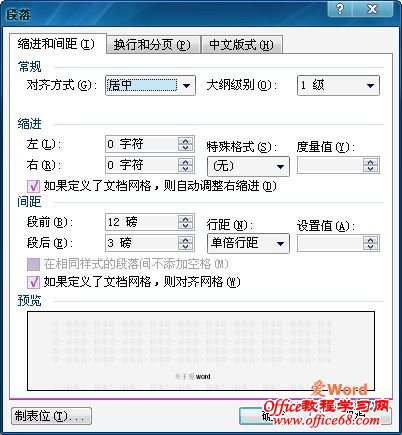|
让某段落相对于别的段落缩进一些可以显示出不同的层次,段落的缩进决定了段落到页边距的距离,我们通常都习惯在每一段落的首行缩进2个字符。这些设置就需要用到段落缩进设置。 在设置段落缩进格式时,先将光标定位到要设置的段落,或者是选定要设置的多个段落。然后选择“格式”—“段落”菜单项,系统将弹出“段落”对话框,如图一。
图一 “段落”对话框 在“段落”对话框中选择“缩进和间距”选项卡。 1、整段缩进 在“段落”对话框的“缩进和间距”选项卡的“缩进”选项区中,在“左”、“右”数值框中直接输入数值,可以调整段落相对左、右页边距的缩进值。 2、首行缩进 按照中文的行文习惯,每段第一行会缩进2个字符,此时就需要用特殊缩进格式进行设置。在“缩进和间距”选项卡的“缩进”选项区中的“特殊格式”下拉列表框中选择“首行缩进”,然后在“度量值”数值框中输入要缩进的值。 3、悬挂缩进 如果需要首行不缩进,而其他行要缩进,就可以使用悬挂缩进方式。在“缩进和间距”选项卡的“缩进”选项区中的“特殊格式”下拉列表框中选择“悬挂缩进”,然后在“度量值”数值框中输入要缩进的值即可 |